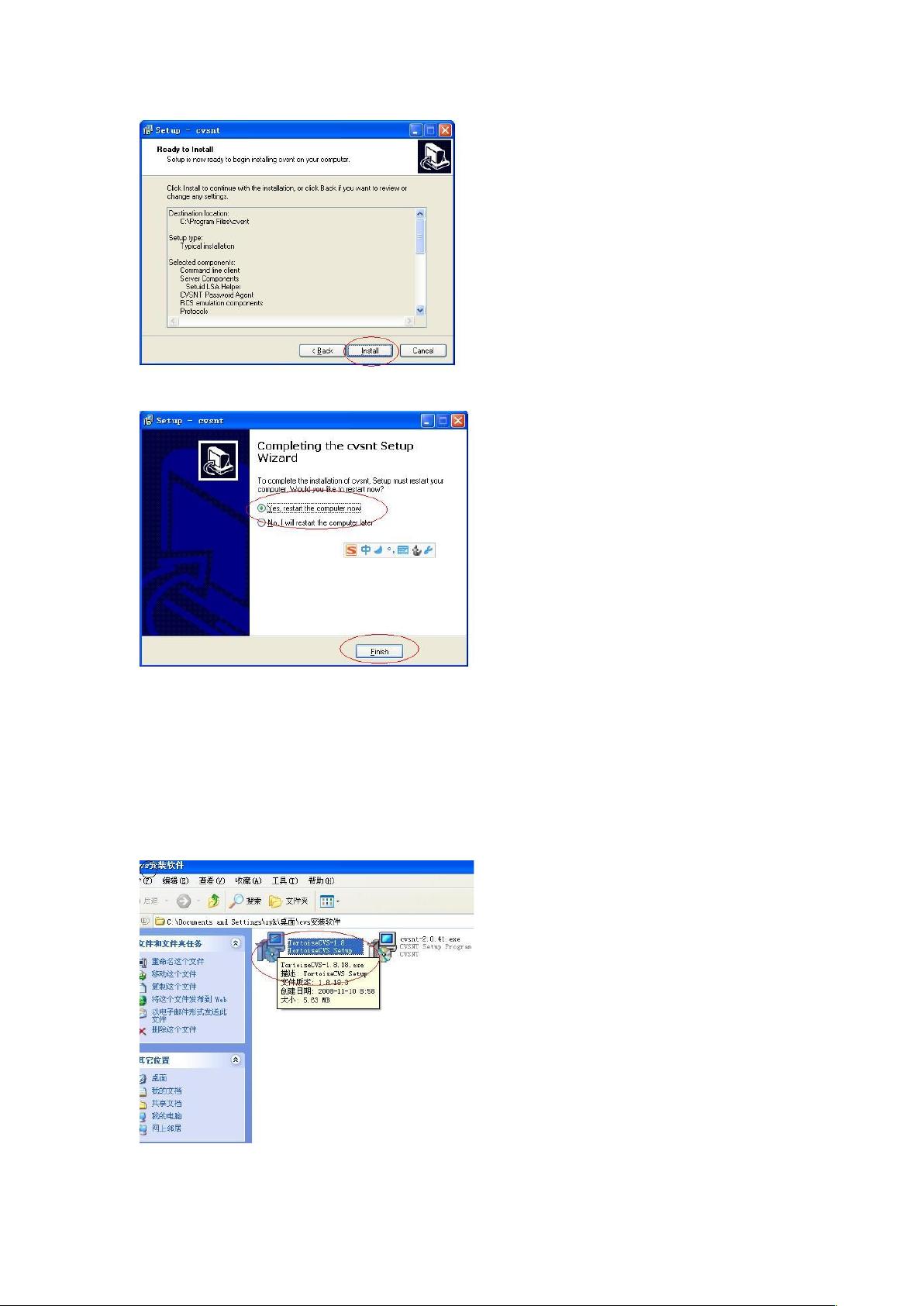Windows XP上CvsNT与TortoiseCVS的详细搭建教程
需积分: 3 182 浏览量
更新于2024-08-02
收藏 1.95MB DOC 举报
本篇指南详细介绍了在Windows XP环境下搭建CVS(Concurrent Versions System)服务器端(cvsnt)和客户端(TortoiseCVS)的步骤。以下是主要内容的详细解析:
一、服务器端(cvsnt-2.0.41)安装步骤:
1. 双击安装程序:首先,从提供的链接下载并运行cvsnt-2.0.41的安装包。
2. 接受许可协议:在安装向导中,会弹出许可证协议窗口,选择“同意”或“Iaccepttheagreement”继续。
3. 选择安装路径:根据需求,选择安装位置,点击“下一步”。
4. 配置选项:在下个对话框中,可以选择默认设置,包括安装组件和自定义选项,然后继续。
5. 确认安装:所有选项预览后,点击“安装”开始安装。
6. 系统重启:安装完成后,建议重启计算机以完成设置。
二、客户端(TortoiseCVS-1.8.18)安装步骤:
1. 启动安装程序:同样,双击TortoiseCVS的安装包进行安装。
2. 继续安装流程:在欢迎界面,点击“下一步”。
3. 指定安装路径:选择或自定义TortoiseCVS的安装位置,然后继续。
4. 默认安装:大多数设置保持默认,然后点击“下一步”。
5. 安装完成与重启:安装结束后,系统提示重启电脑以完成TortoiseCVS的整合。
三、环境设置:
1. 服务器端配置:通过“开始”菜单启动cvsnt控制板,选择“Repositories”标签来管理资源库。
2. 添加资源库路径:点击“ADD”按钮,为项目创建存储路径,确认并创建“CVSROOT”文件夹。
3. 设置资源库ROOT:使用`setcvsroot`命令行工具,设置服务器与资源库的连接,例如`:sspi:localhost:D:/MyProject`。
4. 重启服务:设置完后,记得重启cvsnt服务。
5. 添加用户:通过`cvspasswd`命令行工具为CVS用户创建账号,如“test1”,输入密码进行验证。
四、小结:
本文档提供了一套详尽的Windows XP环境下cvsnt服务器和TortoiseCVS客户端的搭建教程,包括了安装过程中的注意事项和关键设置,有助于读者快速上手并在本地环境中搭建CVS服务。对于遇到的问题,可以参考网络上的解决方案,因为不同版本的软件可能需要特定的处理方法。
2011-09-13 上传
2009-11-19 上传
2009-04-01 上传
2011-08-06 上传
点击了解资源详情
点击了解资源详情
点击了解资源详情
点击了解资源详情
zhongyk
- 粉丝: 0
- 资源: 1
最新资源
- ES管理利器:ES Head工具详解
- Layui前端UI框架压缩包:轻量级的Web界面构建利器
- WPF 字体布局问题解决方法与应用案例
- 响应式网页布局教程:CSS实现全平台适配
- Windows平台Elasticsearch 8.10.2版发布
- ICEY开源小程序:定时显示极限值提醒
- MATLAB条形图绘制指南:从入门到进阶技巧全解析
- WPF实现任务管理器进程分组逻辑教程解析
- C#编程实现显卡硬件信息的获取方法
- 前端世界核心-HTML+CSS+JS团队服务网页模板开发
- 精选SQL面试题大汇总
- Nacos Server 1.2.1在Linux系统的安装包介绍
- 易语言MySQL支持库3.0#0版全新升级与使用指南
- 快乐足球响应式网页模板:前端开发全技能秘籍
- OpenEuler4.19内核发布:国产操作系统的里程碑
- Boyue Zheng的LeetCode Python解答集